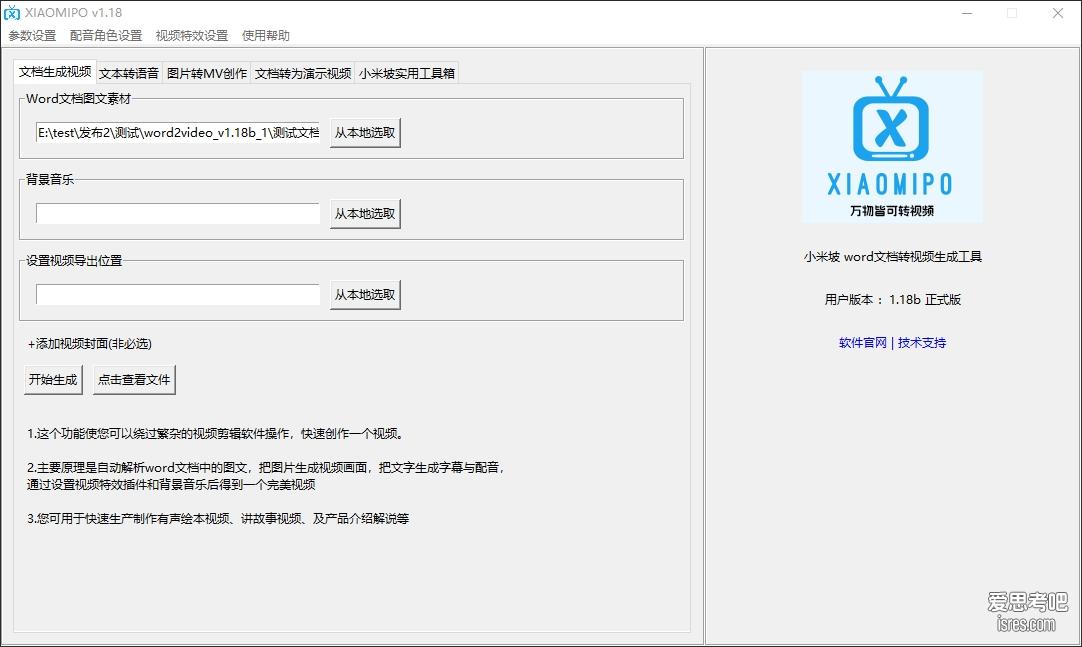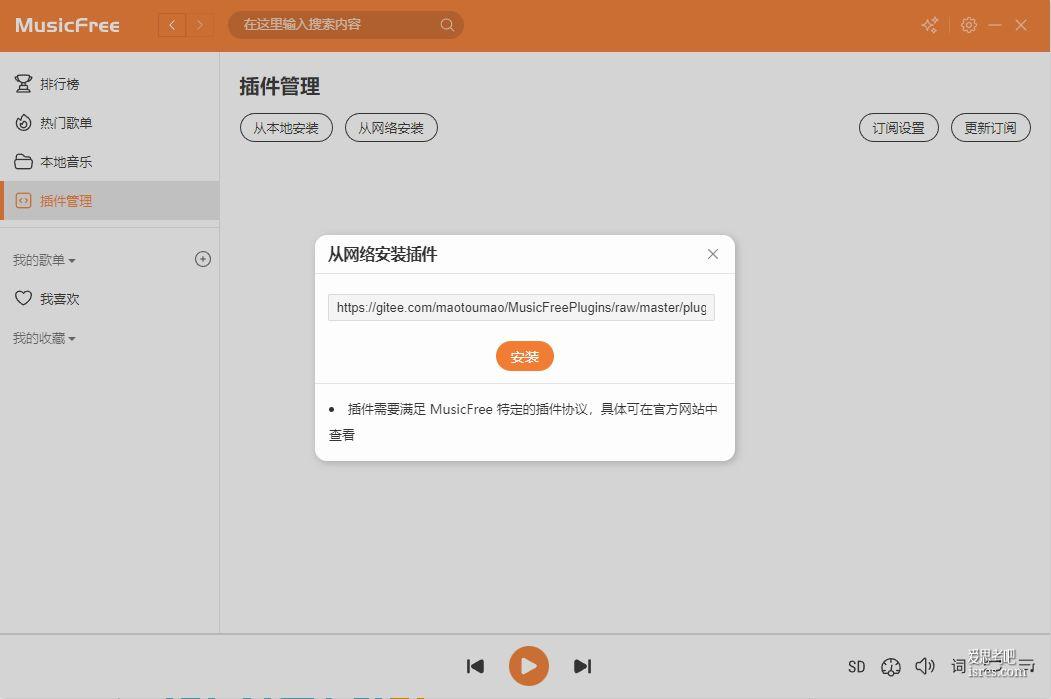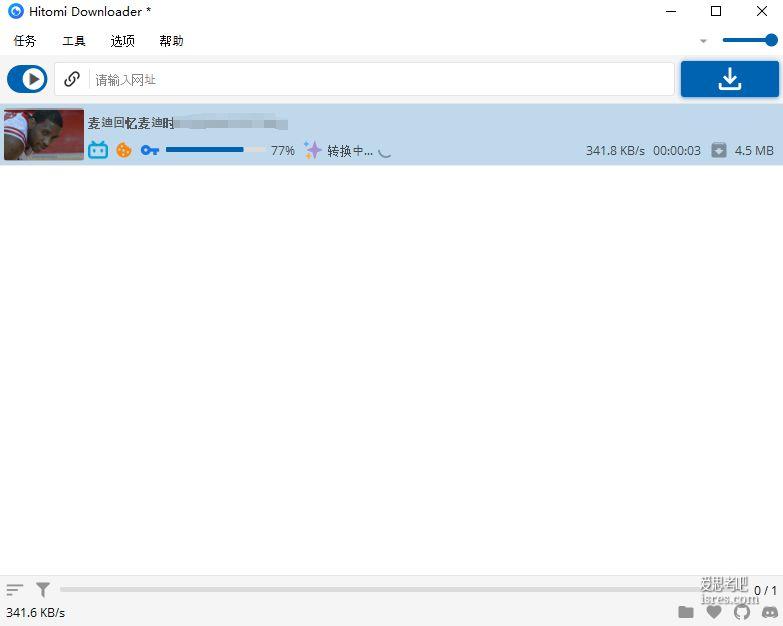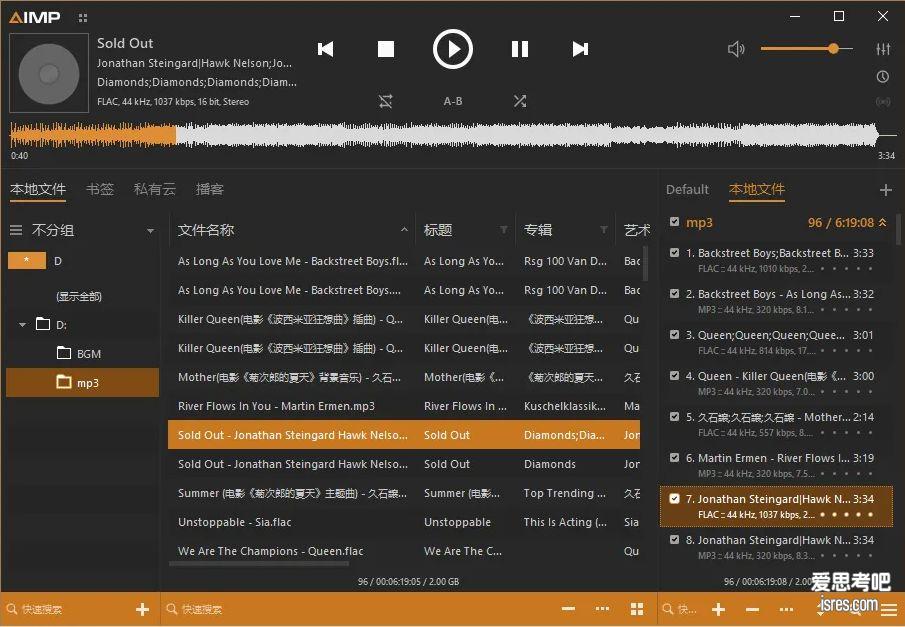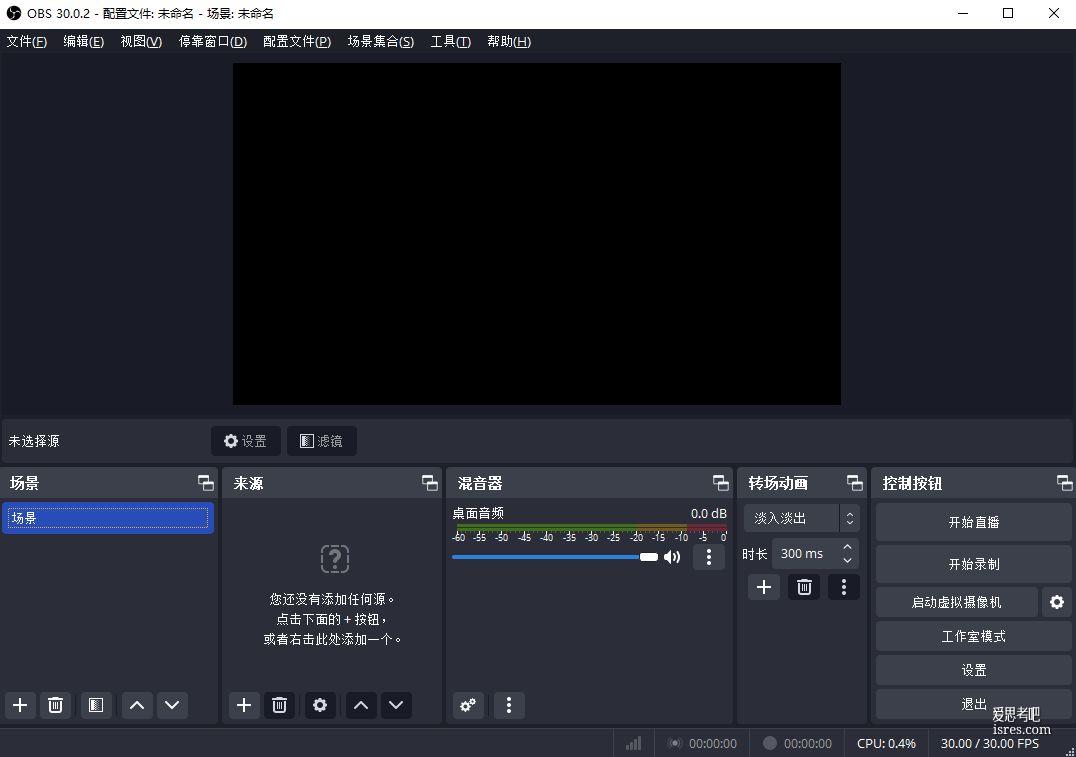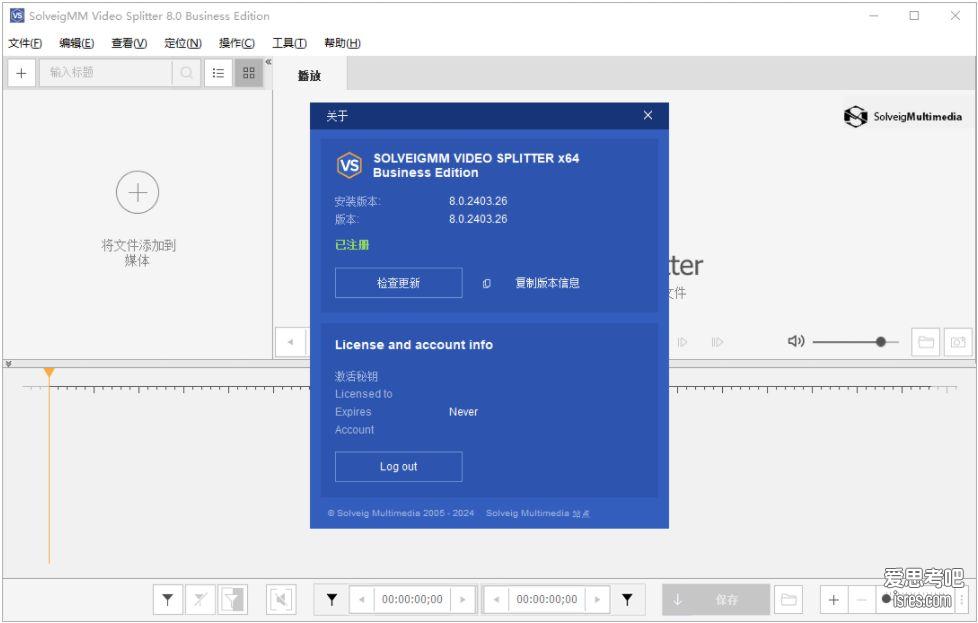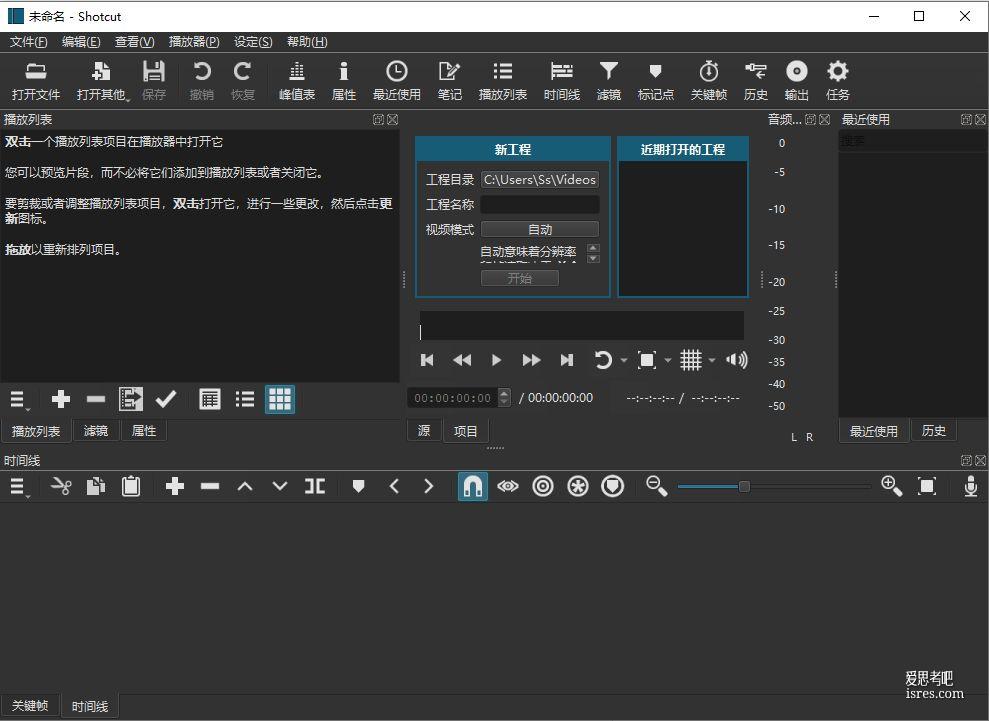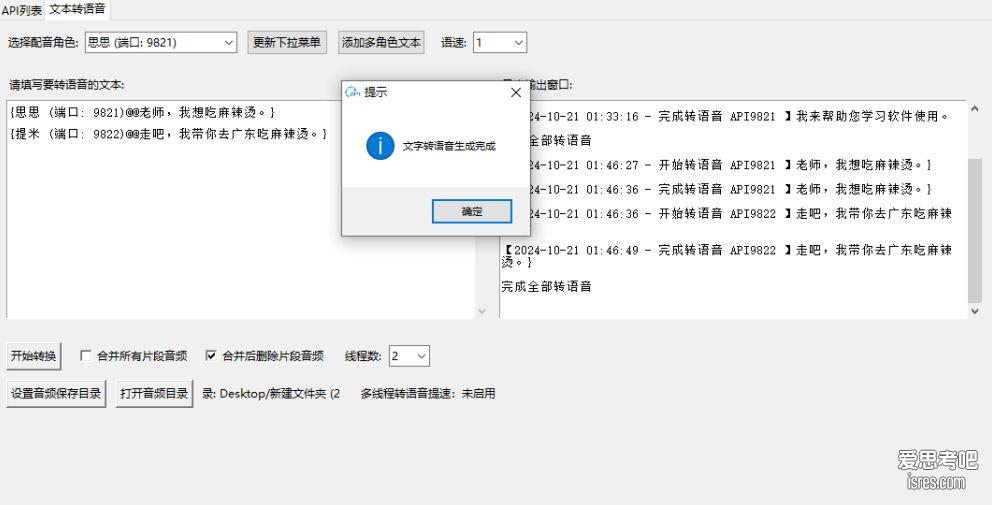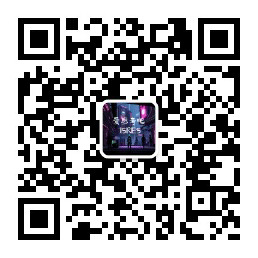虽然这个年代已经很少用到视频格式转换了,感觉大多数是统一的格式,但是不排除偶尔会需要用到视频格式转换的时候。
比如MKV视频格式转换为MP4,之所以有这个需求就是自己的电视机不能播放MKV,投屏会失败。
但转为MP4格式之后就能够投屏。
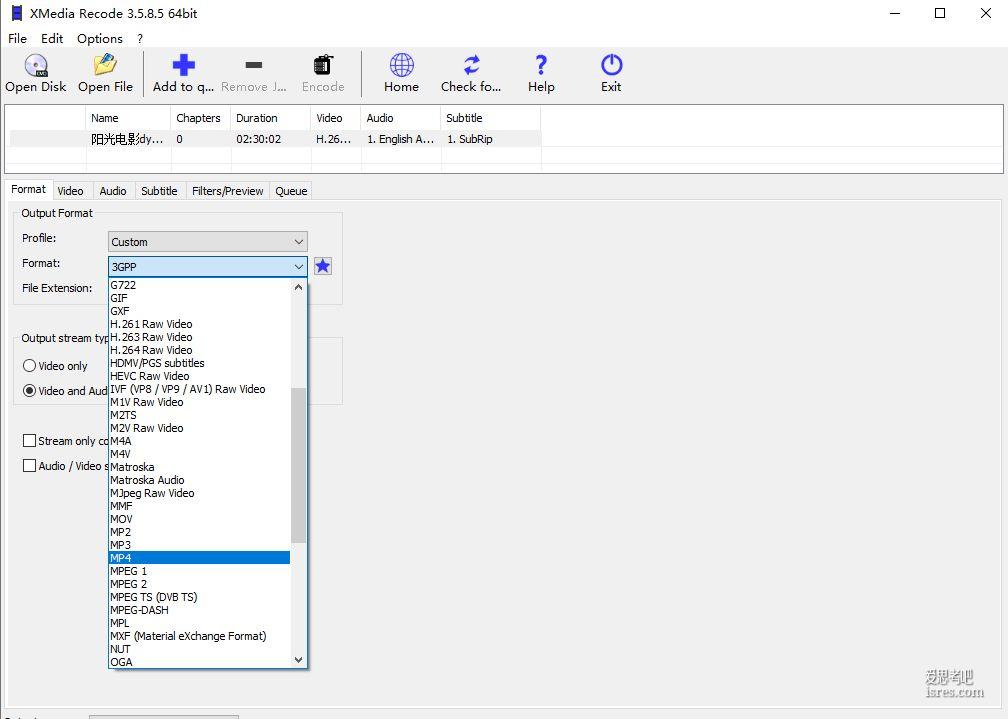
切换为中文版 options > preferences > language > 简体中文 双击一下,点击OK。
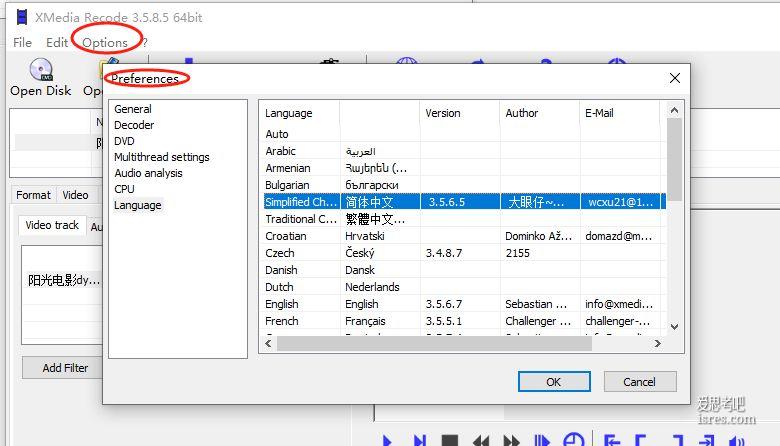
视频格式转换的操作为:选中列表中的 文件 - 点击编码
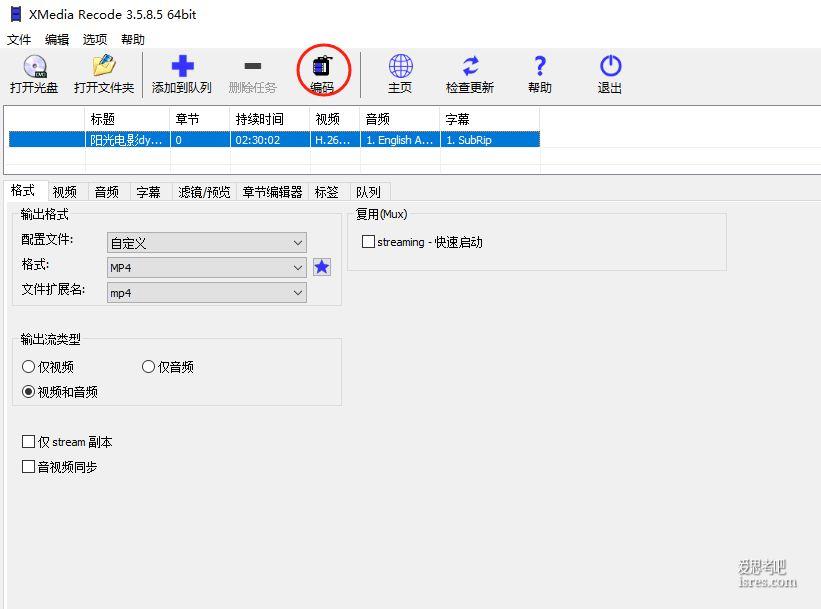
如果使用GPU来加速视频格式转换,
XMediaRecode默认使用CPU进行初步格式转换任务的处理,根据网上资料,对于有独立显卡的用户,可设置解码器为CUDA来加速视频格式的转换。
要设置使用GPU,在转换界面上视频选项卡下,设置编码为包含GPU信息的即可,解释会显示出GPU型号 参考如下
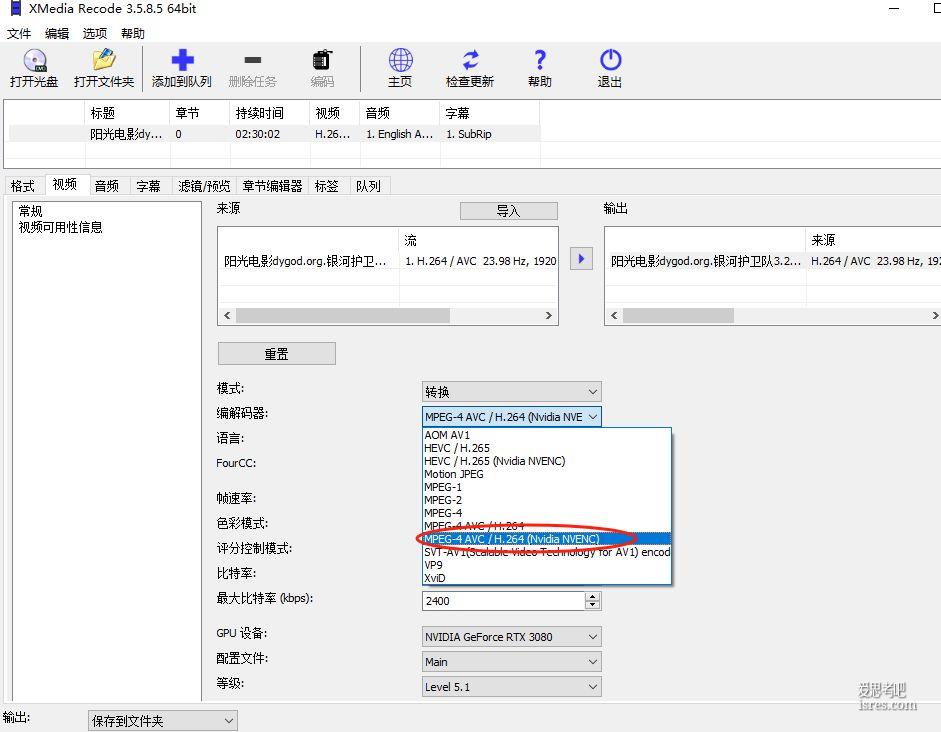
在实际测试中,一部1080P 2.6GB大小的电影转换格式,从MKV 转 MP4,GPU转换速度能够达到CPU的6倍以上,当然这取决于显卡性能。对比如下
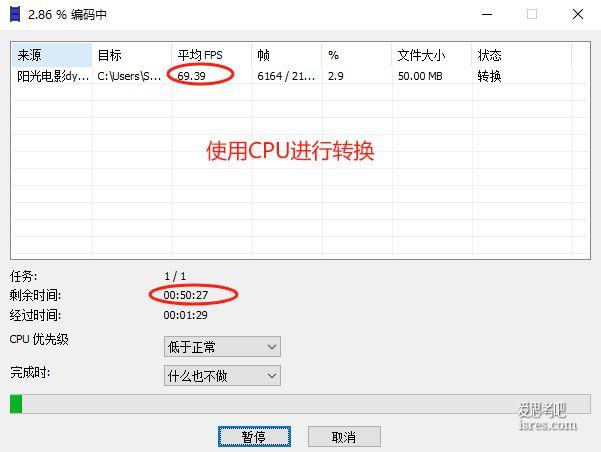
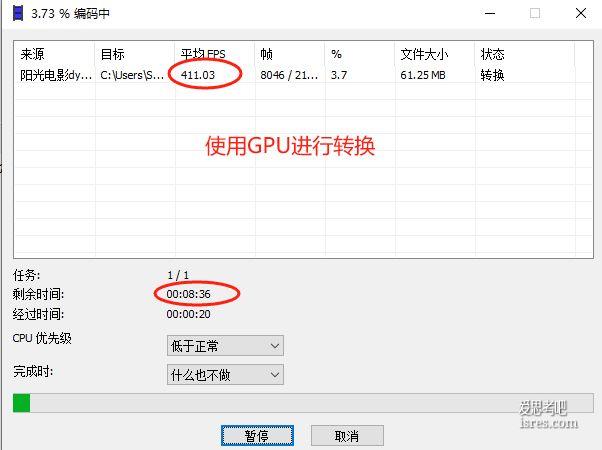
整体来看,XMediaRecode满足了格式转换的需求,同时也很轻巧。
XMediaRecode是一款免费软件,可直接从软件官网下载(包含便携版),本站也从网上做了一份搬运,整理下载地址如下
本文《XMediaRecode 3.5.8.5轻巧的视频格式转换软件便携版,支持GPU加速转换》由爱思考吧 isres.com 分享,转载请注明出处。本文网址:https://www.isres.com/media/146.html
本站主要收集测评能够节省时间和提升效率的软件工具并分享使用与学习的过程和感受,任何情况下用户都需遵守所使用软件资源的相关协议。与《XMediaRecode 3.5.8.5轻巧的视频格式转换软件便携版,支持GPU加速转换》有关的本站文章及资源仅供个人学习交流使用,相关资源请下载后24小时内删除,请勿用于其它用途,因此产生的任何问题由您自行承担。